はじめに
皆さん、UIに関するテスト、自動化してますか?
自分で打鍵したほうが早いと思ってないでしょうか?
その概念を覆すべく、Selenium(今日はSelenium IDEのみ)を紹介したいと思います。
Seleniumに関する情報はネット上に多数あるのですが、最新どうなっているのか?という観点も含めQiitaに残します。
急いでいる人へのまとめ
- Selenium IDEをダウンロードして実行するだけで自動化できます
- record-and-playback形式をサポートしているので、一度打鍵操作で記録するだけで
何度でも同じ操作を再生、テストとして値の確認ができるので楽です
始め方
Seleniumのサイト( https://www.selenium.dev/ )に行き,Selenium IDEのダウンロードボタンを押します。
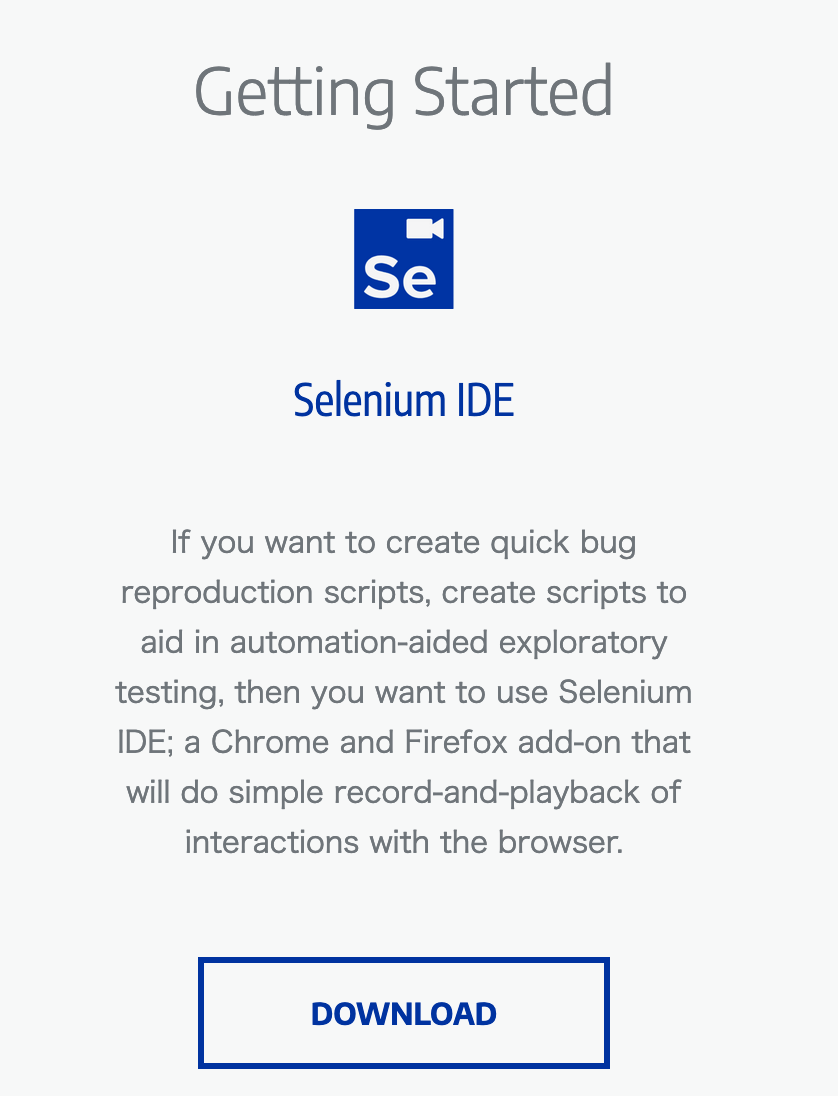
下の方にSelenium IDEに関して、ChromeかFireFox向けのダウンロードリンクがあるので
お好きなブラウザの方リンクから、ブラウザの拡張機能/アドオンとしてインストールして取り込みます。

右側のChromeに追加、ボタン押下でOKです。

権限を確認して導入します。
導入すると、ツールバーに「Se」のアイコンが表示されます。

押すと、以下画面が出ますので、これでSelenium IDEの立ち上がりとなります。
インストール完了です!
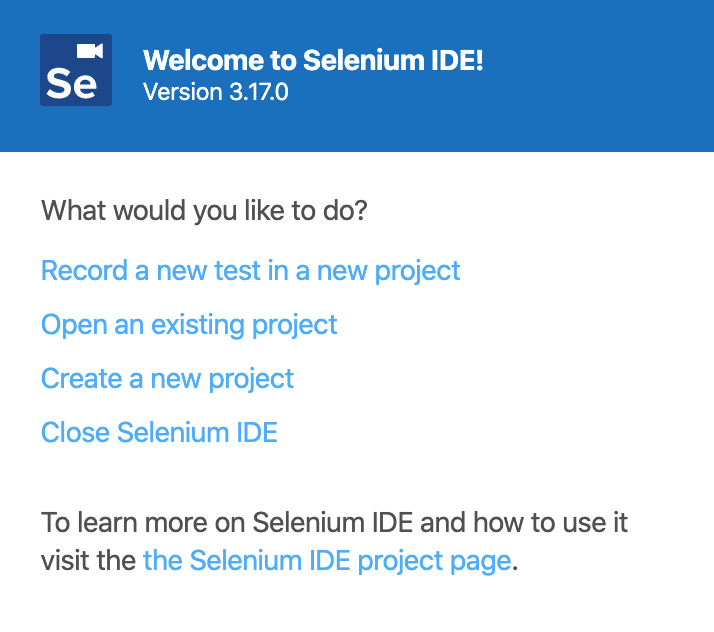
新規テストプロジェクトの記録として、Record a new test in a new projectを押します。
名前は、テストファイル保存の際の論理名となります。ここではsampleとしておきます。

次にBaseURLを聞かれます。これは、テストしたいシステム、サイトの初期画面のURLを入れます。
ここではgoogleのサイトのURLを入れておきます。

その後、Start Recordingを押すと、ブラウザの右下に以下表示がでます。
ブラウザ上での操作を記録していますよ、、のサインです。
過去のバージョンでは出てなかったので、わかりやすくなってますね。
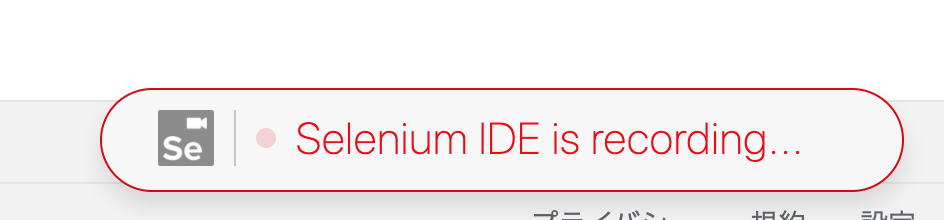
MDCという文字列を検索してみます。
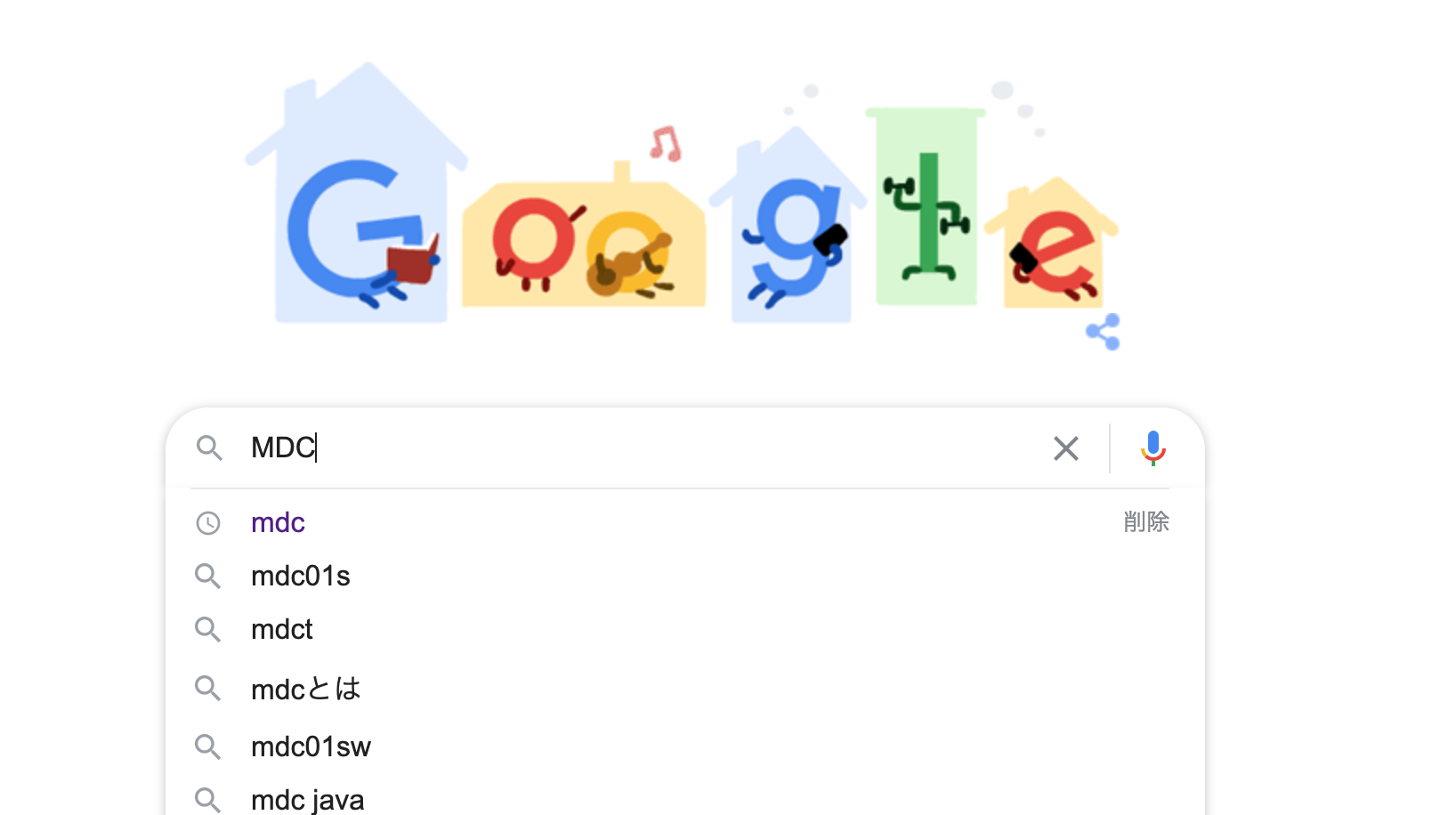
アサーション(出た結果の確認)については、右クリックでSelenium IDEというメニューから実施することができます。
ここでは、ブラウザのタイトル(表示)を確認します。
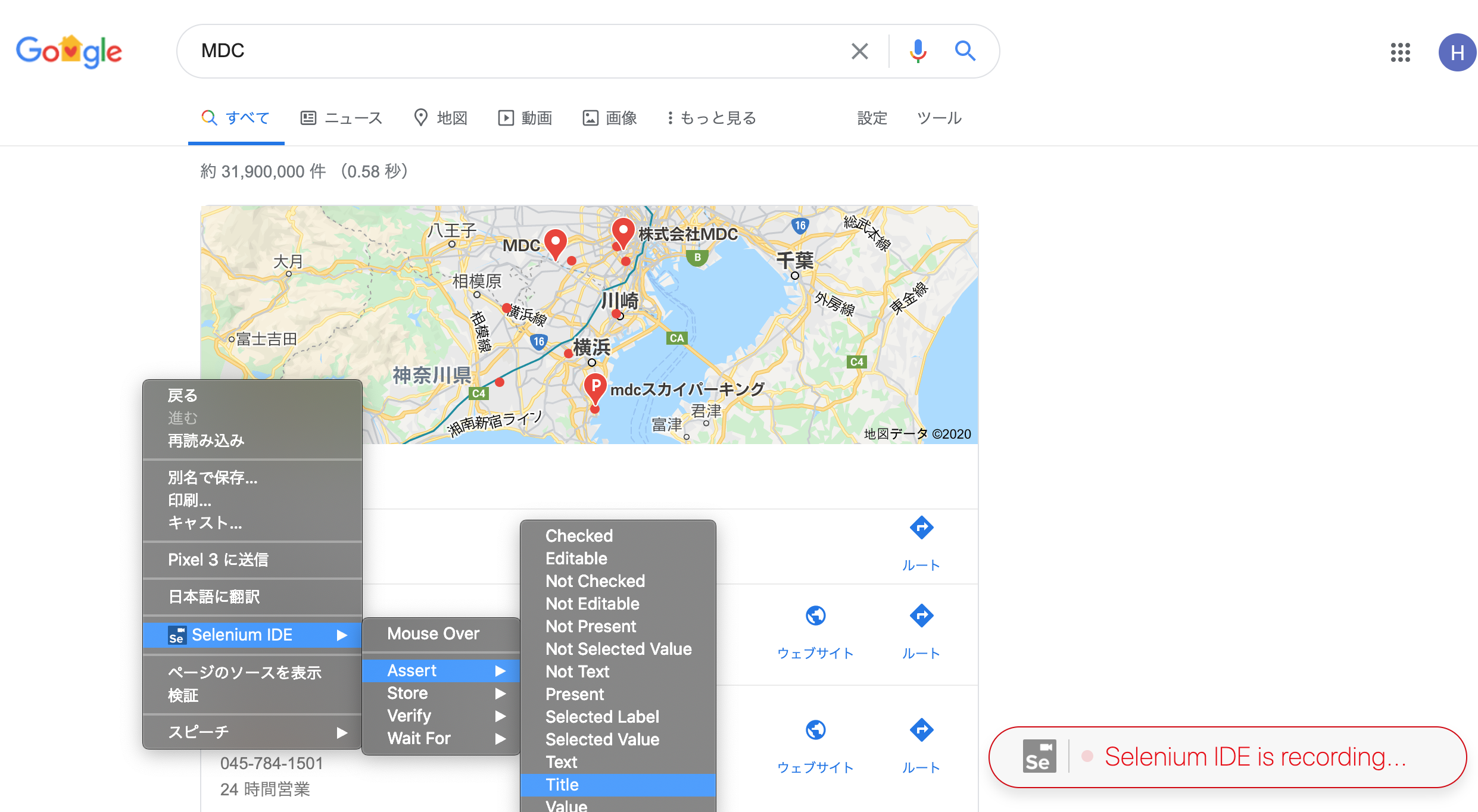
これで録画(record)は終了にします。
ブラウザのウィンドウから、IDEを選んで、正しく録画できているか確認してみましょう。
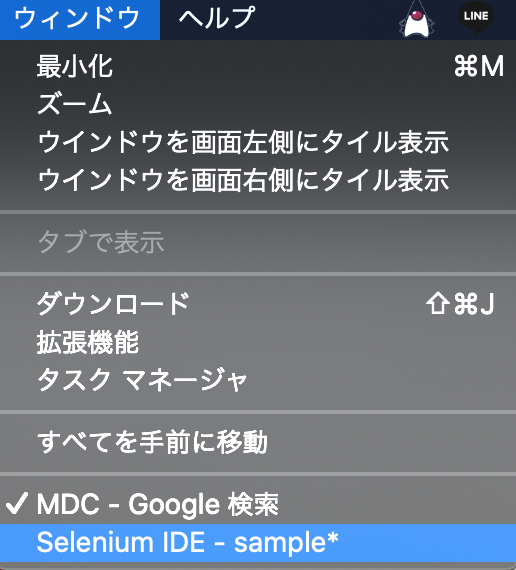
 Commandがブラウザの一つ一つの操作や、Asersionを示しています。
録画を終えるために、右上の録画停止ボタンを押します。
これです。
Commandがブラウザの一つ一つの操作や、Asersionを示しています。
録画を終えるために、右上の録画停止ボタンを押します。
これです。
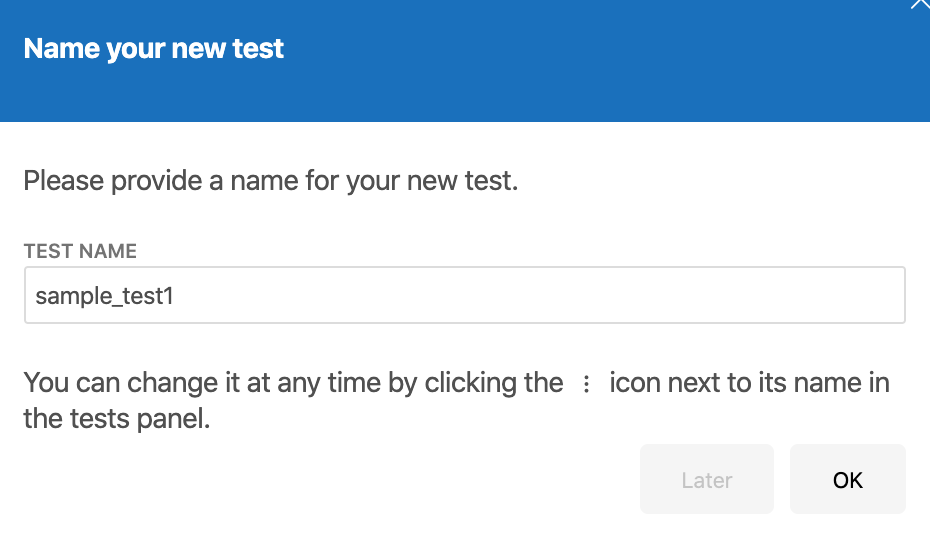
押してみると、ブラウザが立ち上がり、勝手に操作されるかと思います。
できましたね!
このあと
テストファイルをファイルとして保存、次回取り込むことで再実施できます。
コマンドライン上でも実行できます。
その先
Selenium IDEによるレコードは簡単な一方、この表示ならどうするといった分岐や
大量生産には不向きです。エンジニアであれば、コードで書きましょう。その場合はIDEではなく
WebDriverを使います。
また、Selenium IDEは前のバージョンまでは画面キャプチャが取れるコマンドがあったのですが、今は無いです。
テスト結果を画面キャプチャを残すためにも、コード書きましょう。
さらに、前のバージョンではあった、IDEからソースコードのエクスポート機能が現在は無くなっています。
record → ソースエクスポート → ソースとして編集、展開
みたいなことをしたい場合は、現状であれば、Katalonを使うとよいかと思います。(それなりにユーザーは多そうです)
UIはSeleniumIDEに似てますし、画面キャプチャも撮れます。
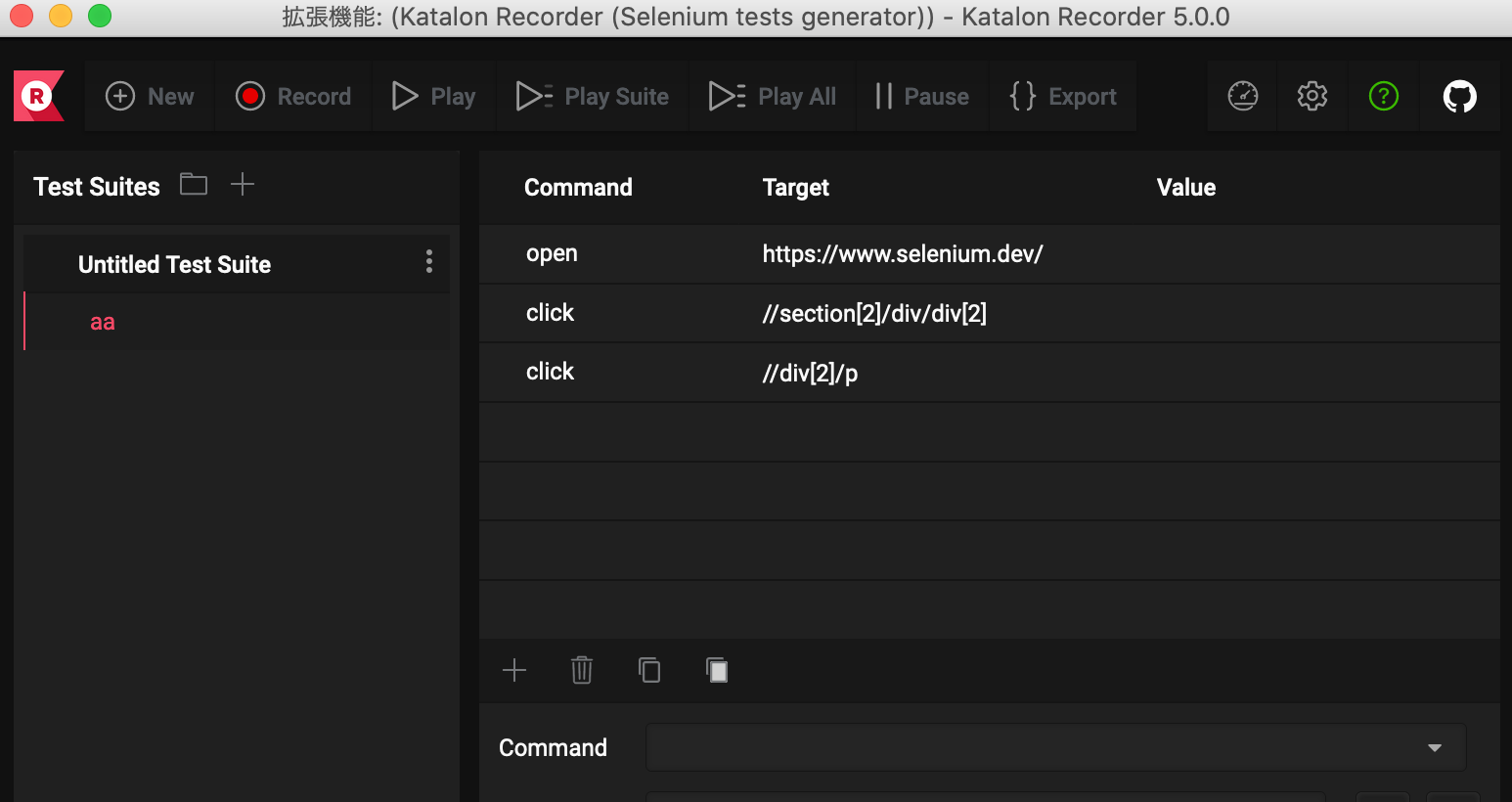
気になるのは、Selenium公式では無いということでしょうか・・・
以上です。
